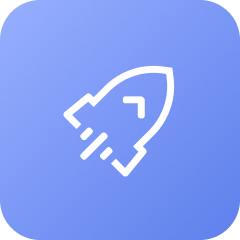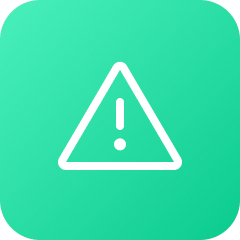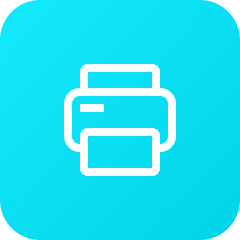毒霸网络修复工具
软件大小:
4MB
软件授权:
免费软件
适配版本:
官方版本
默认语言:
中文
应用类别:
重要
更新时间:
2024/09/04
软件类型:
国产软件
应用平台:
Windows平台
网友评分:
免费修复
电脑医生提供技术支持
网络连接异常,是日常使用电脑经常会遇到的问题,它会导致我们无法访问网页、无法发送或接收电子邮件,无法看视频、聊天,非常影响使用体验。
本文将介绍一些解决网络连接异常的方法,帮助您快速恢复网路连接。
方法一:上网异常检测修复
现在很多工具软件,都自带上网异常检测修复功能,不想自己尝试的修复的小伙伴,可以尝试用这些软件提供的功能,比如金山毒霸的电脑医生网络修复等常用的工具软件。
下面就以金山毒霸为例演示上网异常修复:
1、启动软件,点击“电脑医生”功能;
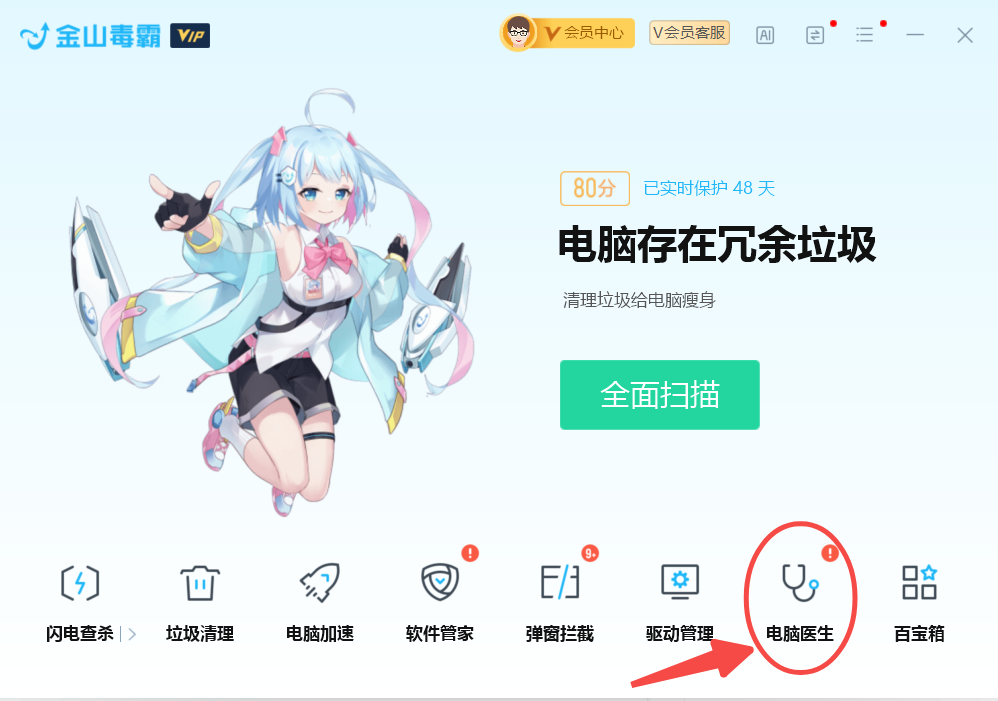
2、再点击“上网异常”功能;
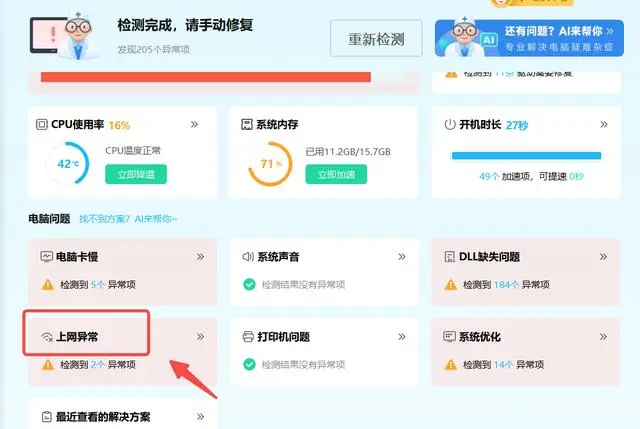
3、在点击“一键修复”即可;
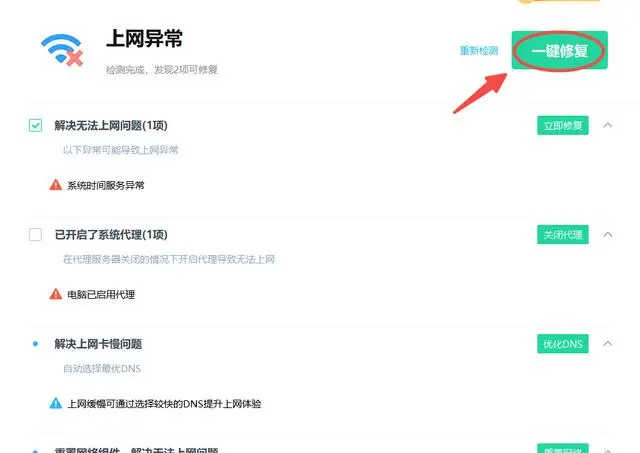
4、修复完成,重启电脑即可,如果还是存在异常,可以点击“重新检测”,再次修复;
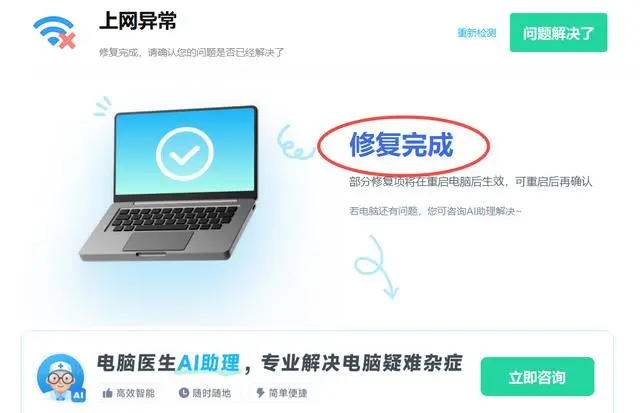
方法二:重启设备
电脑和路由器等设备长时间运行,偶尔会出现异常,造成网络无法连接。
因此第一步,就是先尝试重启电脑、路由器、光猫。设备在重启后,会从新加载系统配置和连接服务器,如果设备此前异常或错误,就会在重启过程中,自动修复。
设备重启可以解决50%以上的,常见网络连接异常问题。
方法三:检查IP设置,确保电脑的IP地址设置正确
不少电脑网络连接异常,是因为IP地址设置错误,造成无法连接网络。
解决方法:
1、通过桌面-开始-设置,进入控制面板;
2、点击“网络和Internet”;
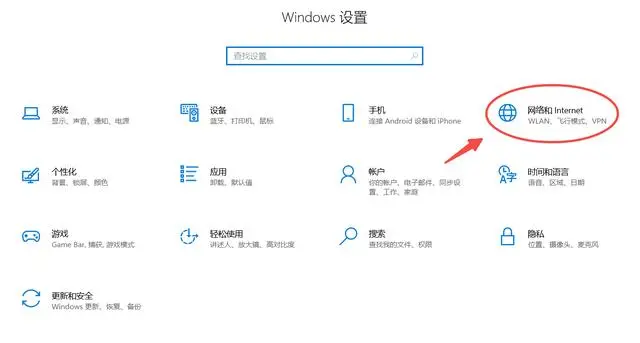
3、在点击“网络和共享中心”;
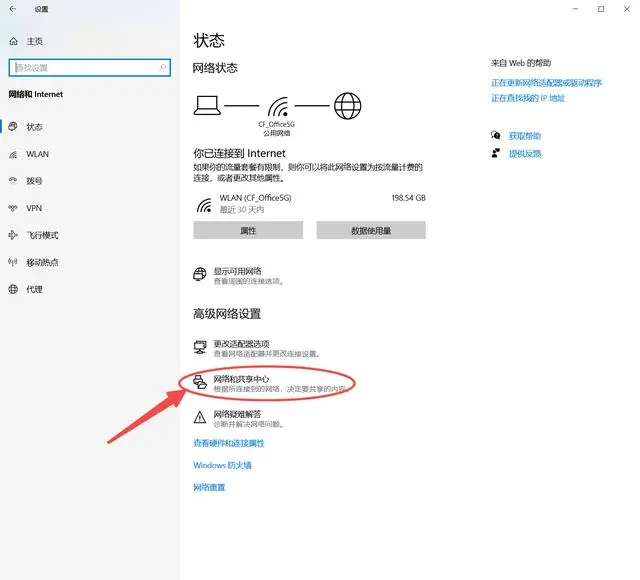
4、使用鼠标点击“更改适配器设置”;
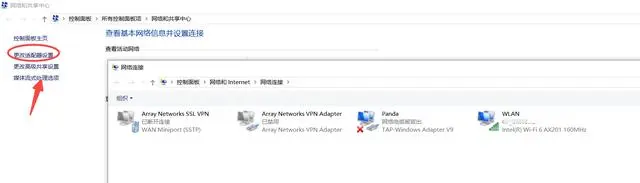
5、找到当前连接的网络适配器,鼠标右键点击“属性”,鼠标右键双击“Internet协议版本 4 (TCP/IPv4)”;
6、确保Internet协议版本 4 (TCP/IPv4)属性中确保选择“自动获取IP地址”和“自动获取DNS服务器地址”,如果设置了固定IP,需要更改为自动获取。
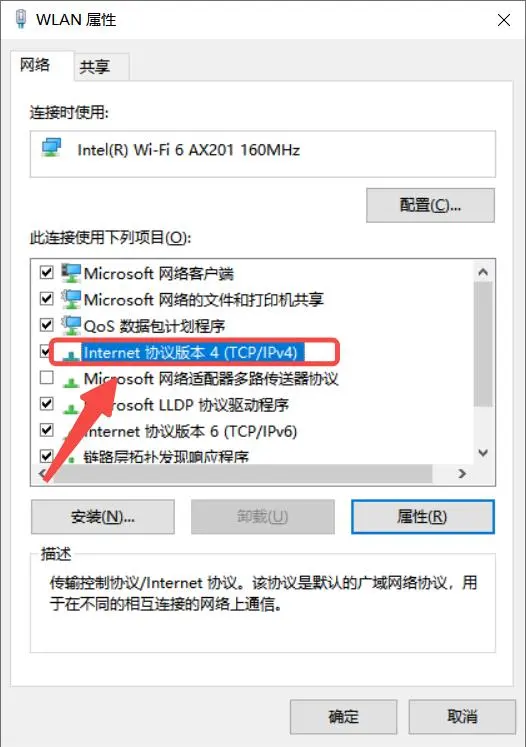
7、检查防火墙设置:
有些电脑的防火墙设置,会阻止电脑联网。尝试禁用防火墙或修改设置,允许电脑访问网络。
方法四:清除DNS缓存
DNS缓存也可能造成网络连接异常,可以在出现异常的时候,尝试清理DNS缓存,具体操作如下:
1、在键盘上同时按下“Win+R”,弹出运行框口;
2、在运行框中输入“CMD”,在点击“确定”;
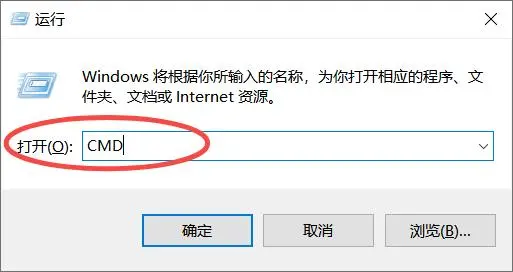
3、在弹出的命令行窗口中,复制输入“ipconfig /flushdns”,在点击回车键,执行清除DNS缓存。
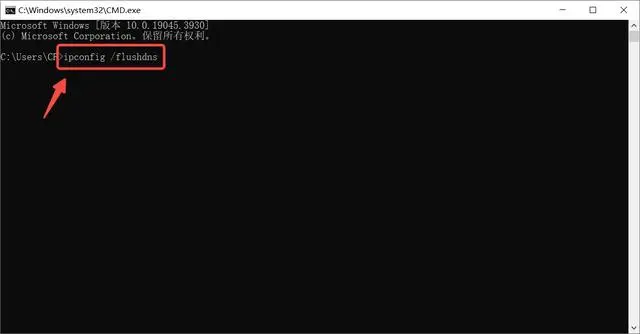
4、清理完成后,重启电脑。
以上就是,电脑连接异常的常用修复方法,希望对大家能有帮助。上述方法需要一定电脑基础,推荐使用金山毒霸快速解决网络问题。